Aktivieren oder Deaktivieren der Benutzerkontensteuerung (UAC) in Windows
Dieses Tutorial zeigt Ihnen, wie Sie die Einstellungen für die Benutzerkontensteuerung in Microsoft Windows ändern können.

Jeder sollte eine Art Antivirensoftware auf seinem Computer haben. Was nicht jeder weiß, ist, dass Windows 10 tatsächlich ein ziemlich gutes Antivirenprodukt integriert hat. Windows Defender ist kostenlos und auf allen Versionen von Windows 10 vorinstalliert und erhält regelmäßige Updates über den Windows Update-Dienst.
Eine der Funktionen von Windows Defender ist die automatische Musterübermittlung. Bei der Musterübermittlung sendet ein Antivirenprogramm eine Kopie einer verdächtigen Datei zur weiteren Analyse an den Entwickler. Die Idee dahinter ist, dass der automatische Austausch potenzieller Bedrohungen mit dem Antiviren-Entwickler dazu beitragen kann, Sie und andere Benutzer zu identifizieren und dann vor der Bedrohung zu schützen. Leider ist es möglich, dass legitime Dateien mit privaten Daten fälschlicherweise als verdächtig identifiziert und dann zur Analyse hochgeladen werden. Dies ist selten, aber es kann passieren.
Wenn Sie die automatische Probenübermittlung deaktivieren möchten, müssen Sie zunächst die Windows-Sicherheits-App öffnen. Drücken Sie dazu die Windows-Taste, geben Sie "Windows-Sicherheit" ein und drücken Sie die Eingabetaste. Als nächstes müssen Sie in der linken Spalte auf "Viren- und Bedrohungsschutz" klicken. Um die Einstellungen zu öffnen, klicken Sie dann unter „Einstellungen für Viren- und Bedrohungsschutz“ auf „Einstellungen verwalten“.
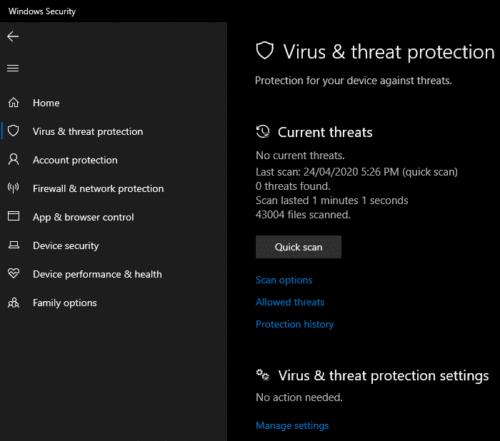
Klicken Sie unter "Einstellungen für Viren- und Bedrohungsschutz" auf "Einstellungen verwalten".
Um die automatische Probenübermittlung zu deaktivieren, klicken Sie auf den Schieberegler mit der Bezeichnung „Automatische Probenübermittlung“. Das Deaktivieren dieser Einstellung kann dazu führen, dass eine Eingabeaufforderung der Benutzerkontensteuerung (UAC) angezeigt wird, da diese Änderung Administratorrechte erfordert. Sobald die Einstellung deaktiviert wurde, wird eine Warnung angezeigt, dass das Deaktivieren der automatischen Probenübermittlung Ihren Computer anfällig machen kann. Obwohl Sie mit dieser Einstellung sicherer sind, können Sie die Warnung gerne verwerfen und deaktivieren, wenn Sie es vorziehen.
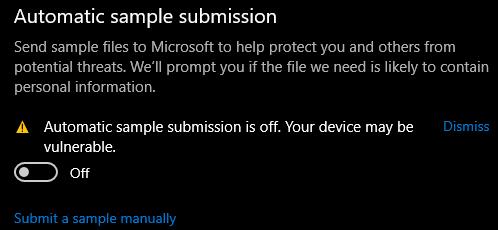
Aktivieren und deaktivieren Sie die automatische Probenübergabe, indem Sie den Schieberegler für die automatische Probenübergabe umschalten.
Um die automatische Probenübermittlung wieder zu aktivieren, klicken Sie einfach erneut auf den Schieberegler. Wenn Sie diese Einstellung erneut aktivieren, wird keine UAC-Eingabeaufforderung generiert.
Tipp: Auch wenn Sie dies deaktivieren, übermitteln andere Benutzer ihre Proben und alles in allem verbessert sich der Dienst kontinuierlich und erkennt Bedrohungen trotzdem!
Dieses Tutorial zeigt Ihnen, wie Sie die Einstellungen für die Benutzerkontensteuerung in Microsoft Windows ändern können.
In diesem Beitrag zeigen wir Ihnen zwei Möglichkeiten, die Druckwarteschlange in Microsoft Windows zu leeren.
So aktivieren oder deaktivieren Sie die Microsoft Windows-Dateischutzfunktion über die Registrierung und andere Methoden für Windows 10 und 11.
Erfahren Sie, was zu tun ist, wenn die Windows Phone Link App nicht funktioniert, mit einer Schritt-für-Schritt-Liste von Lösungen, um Ihr Telefon wieder mit Ihrem Computer zu verbinden.
Wenn Sie Ihre Mausettings in Windows 10 nicht ändern können, aktualisieren oder installieren Sie die Maustreiber neu. Oder führen Sie die Problembehandlung für Hardware und Geräte aus.
Die Defragmentierung eines PCs ist entscheidend für sein Wohlergehen. Wissen Sie, wie Sie es manuell tun können?
Wenn Bluetooth nicht richtig funktioniert und Geräte sich nicht wieder verbinden können, verwenden Sie diese Schritte zur Fehlerbehebung, um das Problem unter Windows 10 zu beheben.
Erfahren Sie, wie Sie den Credential Manager unter Windows 10 und Windows 11 nutzen, um Ihre Anmeldedaten zu verwalten, einschließlich der Aktualisierung und Löschung von Passwörtern.
Möchten Sie beim Starten Ihres PCs bestimmte Websites anzeigen? So richten Sie Windows so ein, dass Ihre Lieblingswebseiten beim Start automatisch geöffnet werden.
Entfernen Sie Pfeile aus den Verknüpfungssymbolen in Windows für einen saubereren Desktop. Diese Anleitung zeigt Ihnen, wie es in wenigen einfachen Schritten geht.
Installieren Sie Windows 10 auf Ihrem Android x86-Tablet mit unserem umfassenden Leitfaden. Entdecken Sie die erforderlichen Schritte und Tipps für eine erfolgreiche Installation.
E-Mails in Outlook löschen sich nicht? 7 bewährte Lösungen mit Schritt-für-Schritt-Anleitung. Jetzt Postfach bereinigen und Performance steigern – inkl. Experten-Tipps für Outlook 2013 bis 2019!
Erfahren Sie, wie Sie Überwachungssoftware auf Arbeitsgeräten identifizieren + Tipps zum Schutz Ihrer Privatsphäre. Inklusive aktuellem Rechtsrahmen gemäß BDSG & DSGVO.
Erfahren Sie, wie Sie das Einfrieren von Microsoft Teams auf Ihrem Computer beheben können. 7 bewährte Lösungen zur Optimierung der Leistung und Vermeidung von Systemabstürzen.
Um unter Windows 11 msixbundle-, appxbundle-, msix- oder appx-Apps zu installieren, doppelklicken Sie auf die Datei oder führen Sie den Befehl Add-AppxPackage -Path aus.
Der Speicherplatz wird knapp und Sie können Ihren PC nicht bedienen. Das liegt wahrscheinlich daran, dass Windows.edb sehr groß geworden ist – hier erfahren Sie, wie Sie das Problem unter Windows 10 beheben können.
Um E-Mail-Signaturen im neuen Outlook für Windows 11 einzurichten, öffnen Sie Einstellungen > Konten > Signaturen und erstellen Sie eine oder mehrere Signaturen mit Bildern
Um die Nearby-Freigabe unter Windows 10 zu aktivieren, öffnen Sie Einstellungen > System > Erfahrungen teilen und aktivieren Sie die Nearby-Freigabe.
Um unter Windows 11 als PDF zu drucken, öffnen Sie die App, verwenden Sie die Tastenkombination Strg + P, wählen Sie „Microsoft Print to PDF“, klicken Sie auf „Drucken“ und wählen Sie „Ordner speichern“.
Um Umgebungsvariablen unter Windows 11 (10) zu erstellen, öffnen Sie Systemeigenschaften > Erweitert > Umgebungsvariablen und erstellen Sie eine neue Variable.
Wenn Sie auf Fehler oder Abstürze stoßen, befolgen Sie die Schritte zur Systemwiederherstellung in Windows 11, um Ihr Gerät auf eine frühere Version zurückzusetzen.
Erfahren Sie, ob es möglich ist, eine vertikale Taskleiste in Windows 11 einzurichten und wie Sie die Taskleiste auf Ihrem Windows 11-Gerät anpassen können.
Wenn Sie nach den besten Alternativen zu Microsoft Office suchen, finden Sie hier 6 hervorragende Lösungen, um loszulegen.
Dieses Tutorial zeigt Ihnen, wie Sie ein Windows-Desktop-Symbol erstellen, das eine Eingabeaufforderung zu einem bestimmten Ordnerstandort öffnet.
Ist Start11 besser als die Windows Taskleiste? Hier sind einige der wichtigsten Vorteile, die Start11 gegenüber der integrierten Leiste von Windows hat.
Entdecken Sie mehrere Möglichkeiten, ein beschädigtes Windows-Update zu beheben, wenn Ihr Gerät nach der Installation eines aktuellen Updates Probleme hat.
Kämpfen Sie damit, herauszufinden, wie man ein Video als Bildschirmschoner in Windows 11 einrichtet? Wir zeigen Ihnen, wie Sie mit einer kostenlosen Software vorgehen, die für mehrere Videoformattypen geeignet ist.
Haben Sie sich über die Erzählerfunktion in Windows 11 geärgert? Erfahren Sie, wie Sie die Erzählerstimme auf einfache Weise deaktivieren können.
Möchten Sie den Löschbestätigungsdialog auf Ihrem Windows 11 PC deaktivieren? Lesen Sie diesen Artikel, der verschiedene Methoden erklärt.
Das Verwalten mehrerer E-Mail-Postfächer kann mühsam sein, insbesondere wenn wichtige E-Mails in beiden landen. Dieses Problem haben viele Menschen, die in der Vergangenheit Microsoft Outlook und Gmail-Konten eröffnet haben. Befolgen Sie diese einfachen Schritte, um Microsoft Outlook mit Gmail auf PC- und Apple Mac-Geräten zu synchronisieren.










![5 Anzeichen: So erkennen Sie, ob Ihr Arbeitgeber Ihren Computer überwacht [2025] 5 Anzeichen: So erkennen Sie, ob Ihr Arbeitgeber Ihren Computer überwacht [2025]](https://cloudo3.com/ArticleIMG/image-0724015356450.jpg)















